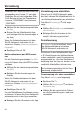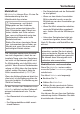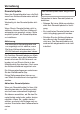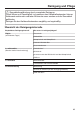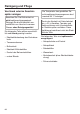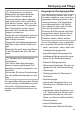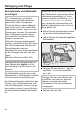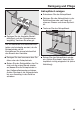Operation Manual
Vernetzung
62
Beachten Sie, dass die erste Ziffer, die
eingegeben wird, keine „0“ sein darf.
Beginnen Sie mit der folgenden Ziffer.
Zum Beispiel ist bei der Fabrikations-
nummer „023423585“ das Passwort
„23423585“.
Wählen Sie die Verbindungsmethode
Per App.
Starten Sie die Miele@mobile App
und befolgen Sie die Anweisungen in
der App.
Wenn Ihr Kaffeevollautomat mit dem
WLAN-Netzwerk verbunden ist, er-
scheint im Display Verbindung erfolgreich
hergestellt.
Bestätigen Sie mitOK.
Kaffeevollautomat per WPS vernet-
zen
Für die Verbindungssmethode Per WPS
muss Ihr Router über die WPS-Funktion
verfügen.
Wählen Sie die Verbindungsmethode
Per WPS.
Befolgen Sie die Anweisungen im
Display.
Wenn Ihr Kaffeevollautomat mit dem
WLAN-Netzwerk verbunden ist, er-
scheint im Display Verbindung erfolgreich
hergestellt.
Bestätigen Sie mitOK.
Um die Miele@home Funktionen nutzen
zu können, müssen Sie Ihren Kaffeevoll-
automaten auch in der App anmelden.
Befolgen Sie die Hinweise in der App.
Vernetzung neu einrichten
Wenn sich Ihr WLAN-Netzwerk geän-
dert hat, können Sie Miele@home für Ih-
ren Kaffeevollautomaten neu einrichten.
Das Menü Einstellungen wird ange-
zeigt.
Wählen Sie Miele@home und danach
Neu einrichten.
Befolgen Sie die Hinweise im Ab-
schnitt „Vernetzung einrichten“.
Fernsteuerung
Fernsteuerung ist nur sichtbar, wenn
der Kaffeevollautomat mit einem
WLAN-Netzwerk verbunden ist.
Sie können in der Miele@mobile App
z.B. Einstellungen des Kaffeevollauto-
maten verändern, wenn Fernsteuerung
eingeschaltet ist. Um eine Getränkezu-
bereitung über die App zu starten, muss
zusätzlich MobileStart aktiviert sein.
Im Auslieferungszustand ist die Fern-
steuerung eingeschaltet.
Fernsteuerung ein- oder ausschalten
Das Menü Getränke wird angezeigt.
Berühren Sie.
Wählen Sie Einstellungen und dann
Fernsteuerung.
Wählen Sie die gewünschte Option,
um die Fernsteuerung ein- oder aus-
zuschalten.